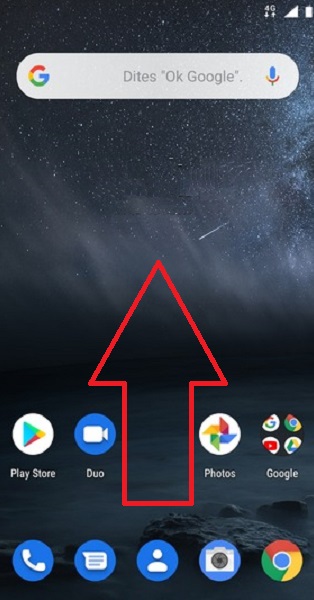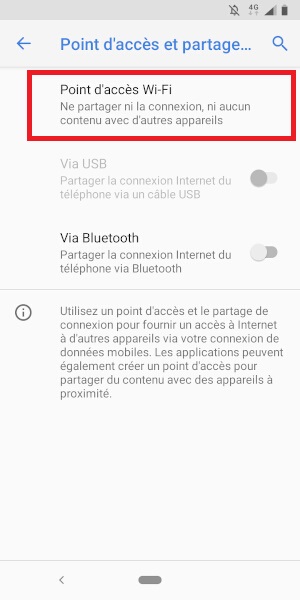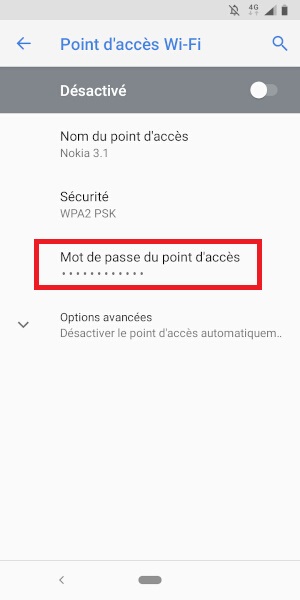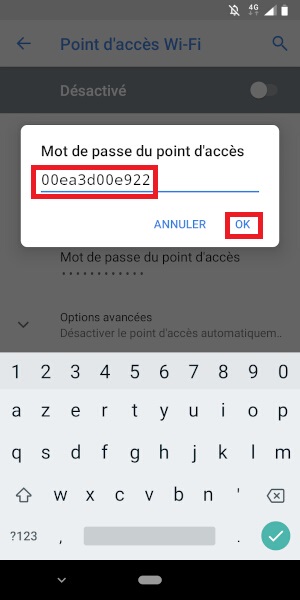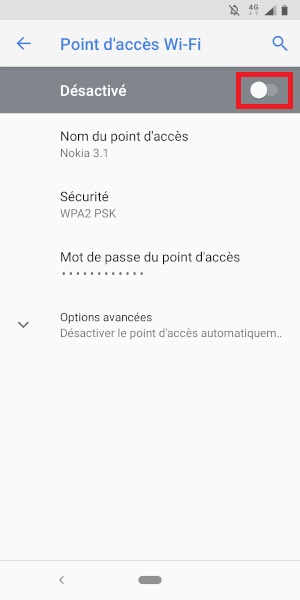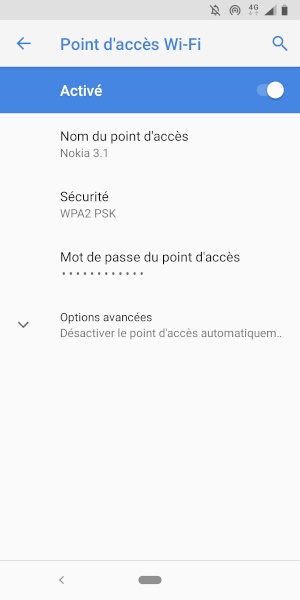Internet : Nokia 3
Maitrisez parfaitement internet sur votre Nokia 3. Utiliser la connexion internet de votre opérateur, laissez vous guider pour paramétrer votre smartphone et avoir l’accès aux données mobiles.
Vous disposez d’une box internet et souhaitez connecter le Wi-Fi sur votre Nokia 3. Apprenez à suivre et gérer votre consommation internet. Partager votre connexion de données sur plusieurs appareils : Tablette, PC, etc…
Comment configurer internet Nokia 3 ?
Vérifiez que vos données mobiles soit bien activés.
- Faites glisser vos doigts de haut en bas sur l’écran.
- Vérifiez que le bouton Données mobiles soit bien allumé.
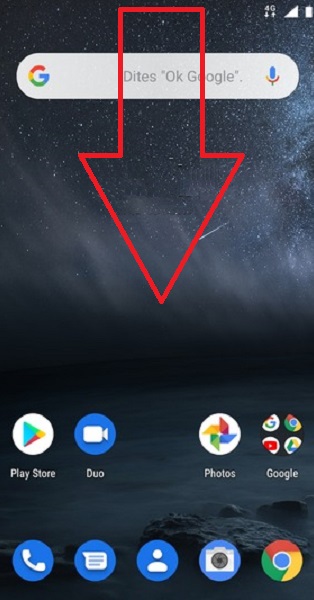


Activez les données mobiles via les paramètres.
- Faites glisser l’écran vers le haut puis sélectionnez l’icône paramètres.
- Ensuite sélectionnez le menu réseaux et internet.
- Appuyez sur le menu utilisation des données.
- Vérifiez que le bouton données mobiles soit bien en bleu.
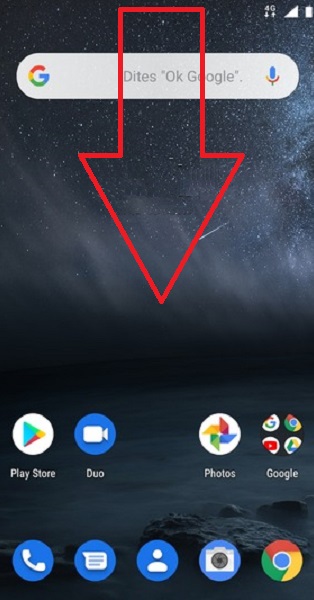


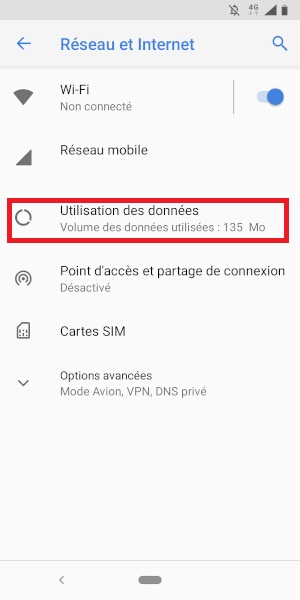
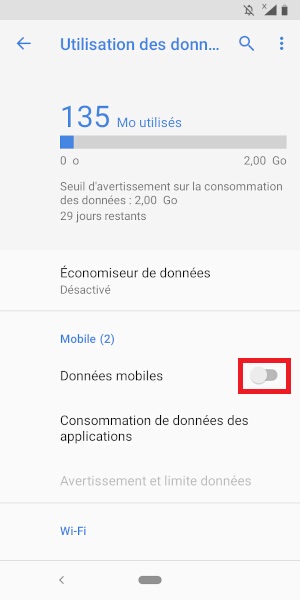
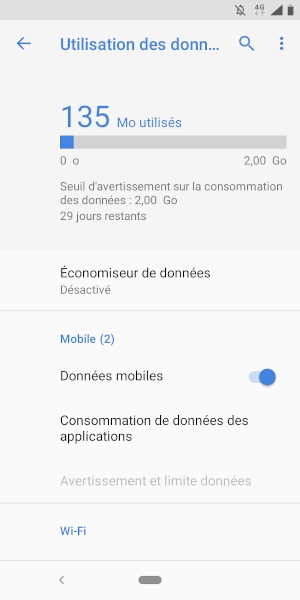
Rétablir les paramètres internet/MMS par défaut.
- Faites glisser l’écran vers le haut puis sélectionnez l’icône paramètres.
- Ensuite sélectionnez le menu réseaux et internet.
- Sélectionnez le menu réseaux mobiles puis le menu options avancées.
- Ensuite le menu nom des points d’accès.
- Appuyez sur les 3 points, puis rétablir param. par défaut.
- Le mobile va remettre vos paramètres internet par défaut.
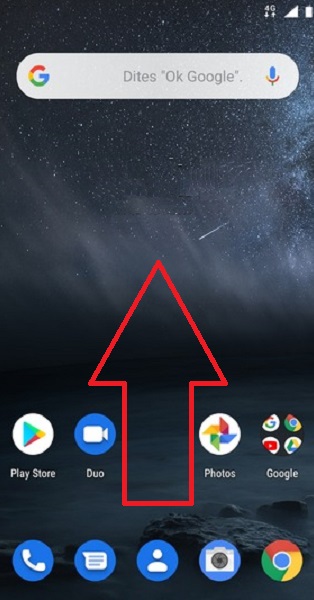



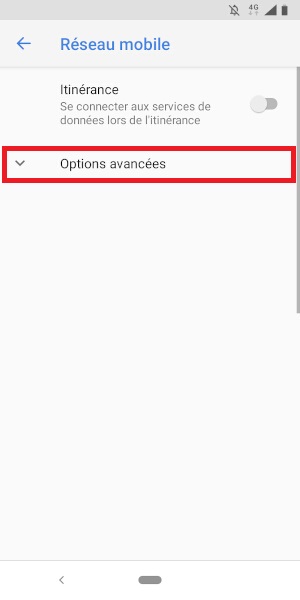


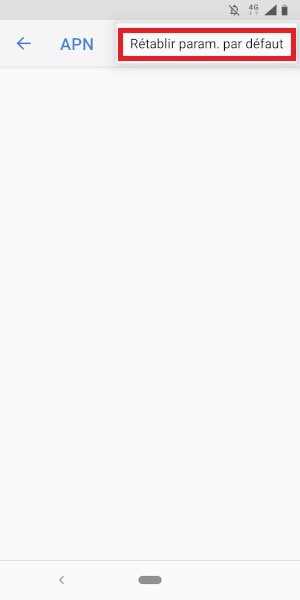
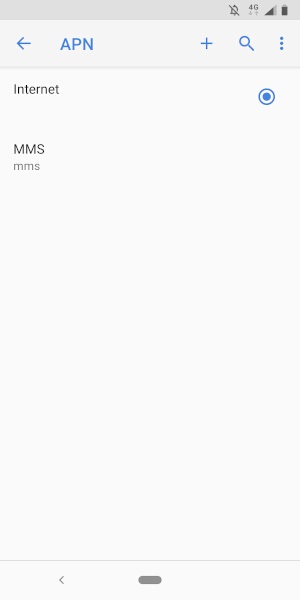
Si cela fonctionne pas !!!
Effectuez le paramétrage du point d’accès internet manuellement :
- Faites glisser l’écran vers le haut puis sélectionnez l’icône paramètres.
- Ensuite sélectionnez le menu réseaux et internet.
- Sélectionnez le menu réseaux mobiles puis le menu options avancées.
- Ensuite le menu nom des points d’accès.
- Appuyez sur le bouton + pour créer un nouveau point d’accès.
- Remplissez les différents champs indiqués.
- Choisissez votre opérateur dans le tableau en dessous.
- Sélectionnez les 3 points, puis enregistrer.
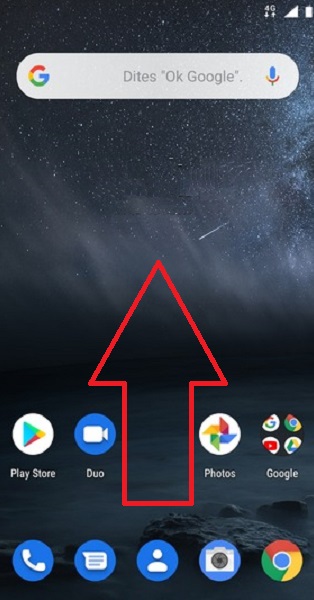



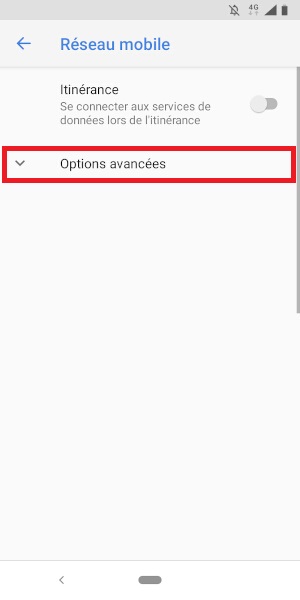


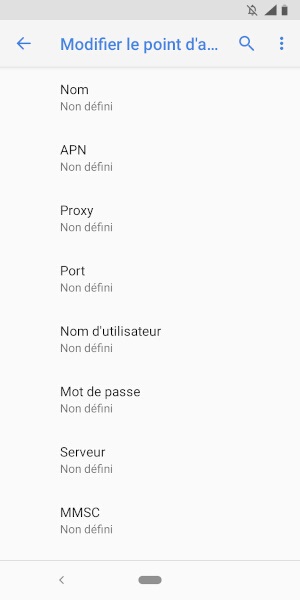


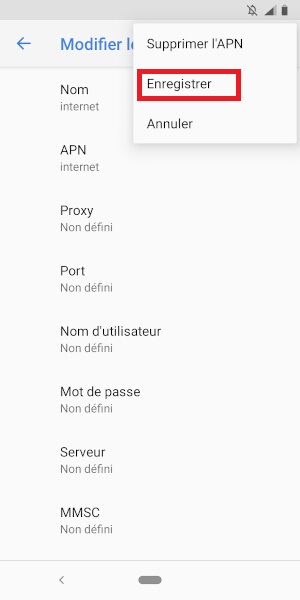
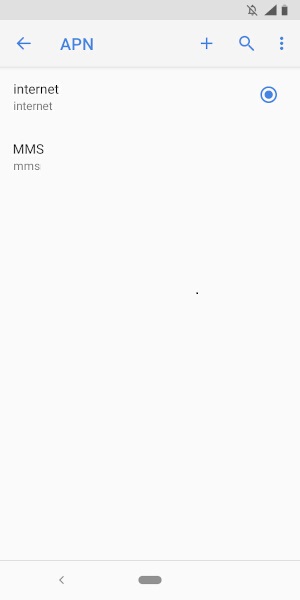
Tableau des paramétrages APN des opérateurs internet.
Paramétrage des points d’accès internet Android
| APN internet | Bouygues Télécom | Orange | FREE | SFR |
|---|---|---|---|---|
| Nom | Bouygues internet | Orange internet | free internet | SFR internet |
| APN | mmsbouygtel.com | orange | free | sl2sfr |
| Proxy | ||||
| Port | ||||
| Nom utilisateur | orange | |||
| Mot de passe | orange | |||
| MCC | 208 | 208 | 208 | 208 |
| MNC | 20 | 01 | 15 | 10 |
| Type authentification | aucune | aucune | ||
| Type d'APN | default | default | default | default |
Paramétrage des points d’accès internet (MVNO)
| Paramétrage APN internet Opérateur | Auchan Télécom | CIC / Crédit mutuel | La poste mobile | NRJ mobile | Prixtel (Orange) | Prixtel (SFR) | Virgin mobile |
|---|---|---|---|---|---|---|---|
| Nom | Auchan internet | NRJWEB | La poste internet | NRJWEB | prixtel internet | prixtel internet | Virgin internet |
| APN | fnetnrj | fnetnrj | sl2sfr | fnetnrj | orange | sl2sfr | sl2sfr |
| Proxy | |||||||
| Port | |||||||
| Nom utilisateur | orange | ||||||
| Mot de passe | orange | ||||||
| MCC | 208 | 208 | 208 | 208 | 208 | 208 | 208 |
| MNC | 26 | 26 | 10 | 26 | 01 | 10 | 10 |
| Type authentification | aucune | aucune | aucune | ||||
| Type d'APN | default | default | default | default | default | default | default |
Redémarrer le mobile.
Testez la connexion internet.
Comment connecter le Wi-Fi ?
- Faites glisser l’écran vers le haut puis sélectionnez l’icône paramètres.
- Ensuite sélectionnez le menu réseaux et internet.
- Appuyez sur le menu Wi-Fi, puis activez le bouton Wi-Fi.
- Sélectionnez le nom de votre BOX (SSID) dans la liste.
- Indiquez le mot de passe (clé Wi-Fi) de la box internet.
- Sélectionnez se connecter.
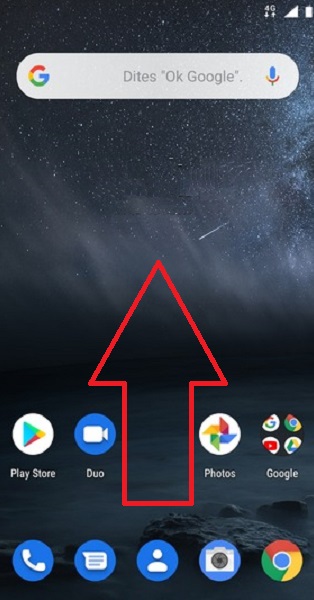




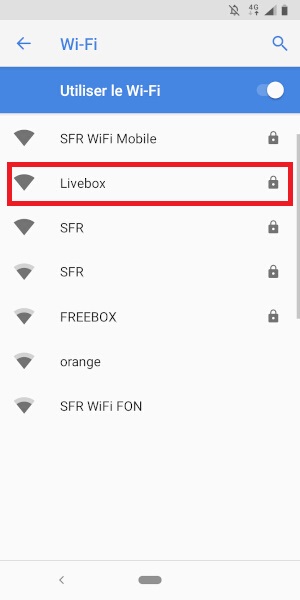


Vous êtes maintenant connecté.
Activez la 3G et/ou la 4G
- Faites glisser l’écran vers le haut puis sélectionnez l’icône paramètres.
- Ensuite sélectionnez le menu réseaux et internet.
- Sélectionnez le menu réseaux mobiles puis le menu options avancées.
- Ensuite le menu type de réseau préféré.
- Sélectionnez le menu type de réseaux préféré.
- Vérifiez que le mode 4G/3G/2G Auto soit bien activé.
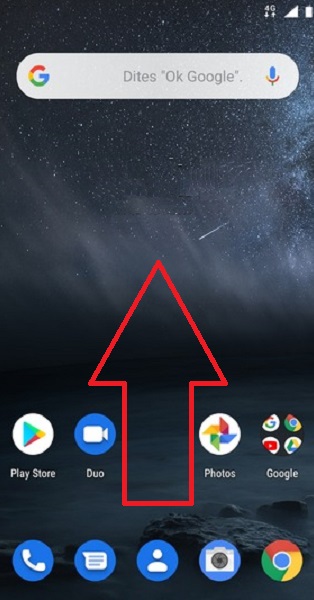



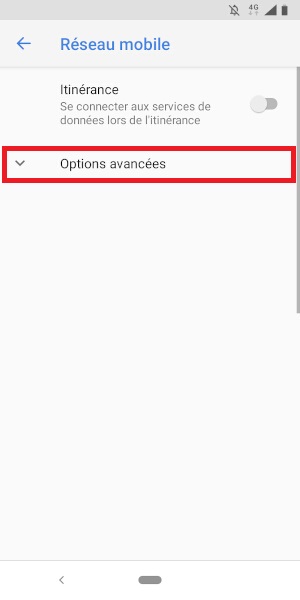
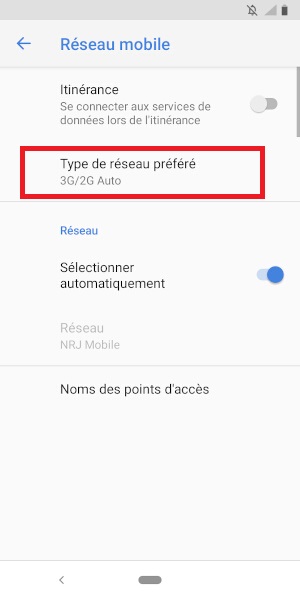

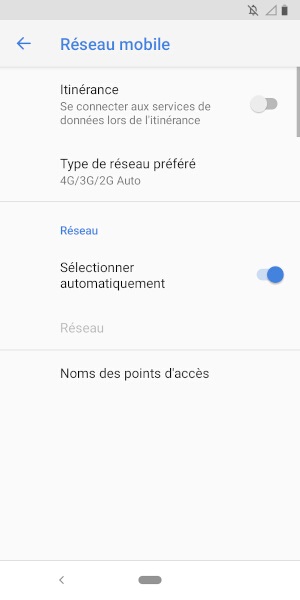
Suivre et gérer sa consommation internet
Combien j’ai consommé de Go ?
Pourquoi ma connexion s’utilise aussi rapidement?
Vous pouvez suivre et vérifier votre consommation internet directement depuis le mobile.
- Faites l’écran de bas en haut, puis l’icône paramètres.
- Ensuite, sélectionnez le menu réseau et internet.
- Sélectionnez le menu utilisation des données. Puis le menu avertissement et limite données.
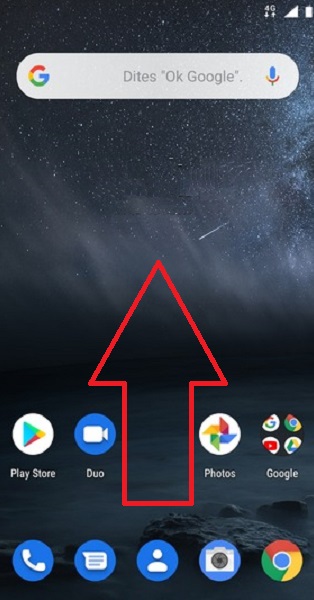


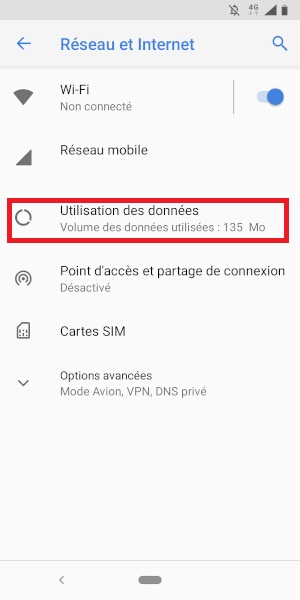

Régler le cycle d’utilisation des données.
- Sélectionnez le menu cycle de conso des données.
- Réglez le jour ou votre forfait se remet à 0.
- Dans notre exemple le 23 du mois.
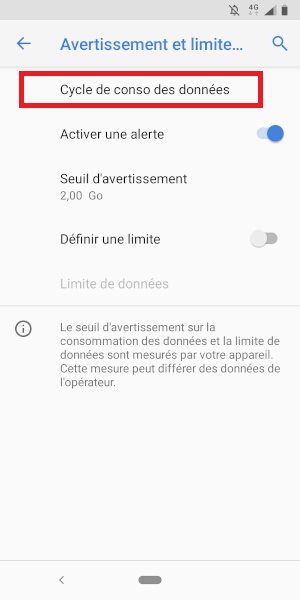

Définir une alerte et/ou un blocage de connexion internet.
- Activer une alerte : votre smartphone peux vous alerter une fois un quotas d’internet atteint.
- Activez le bouton puis réglez le seuil d’avertissement.
- Si vous avez un forfait avec 4Go vous pouvez mettre une alerte a 2Go par exemple.
- Définir une limite : votre smartphone va bloquer votre connexion une fois la limite atteinte.
- Activez le bouton définir une limite.
- Si vous avez un forfait avec 5Go vous pouvez mettre un blocage de connexion à 5Go.
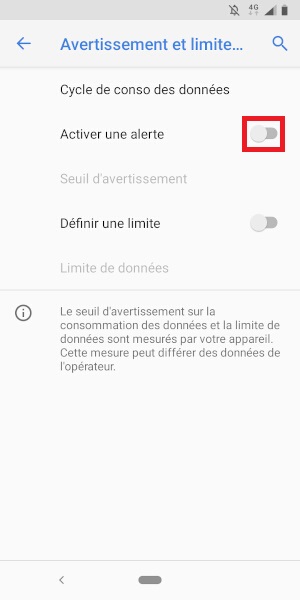

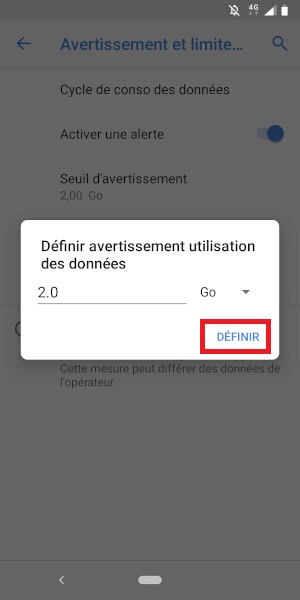
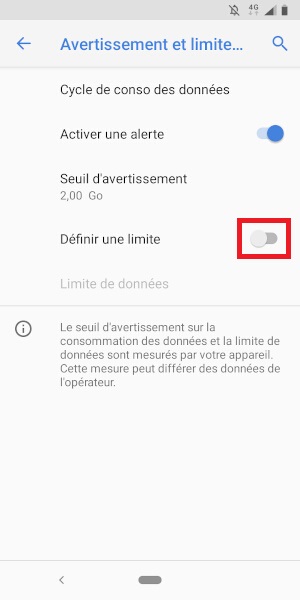
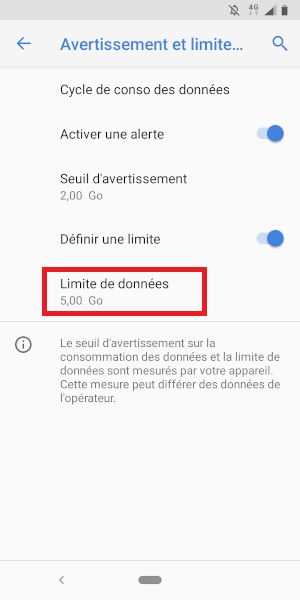
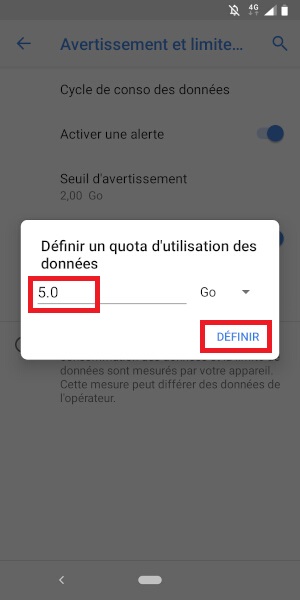
Consommation des données mobiles.
- Appuyez sur retour et sélectionnez le menu utilisation des données mobiles.
- Vous pouvez visualiser l’internet qui a été consommé sur la période.
- Vous avez aussi quelles applications ont consommé internet.


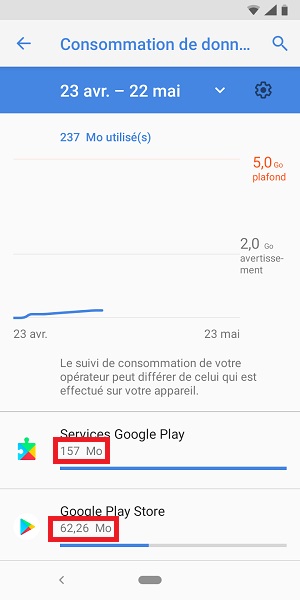
Vider le cache de votre navigateur internet
- Sélectionnez l’icône chrome, puis les 3 points en haut, et le menu paramètres.
- Sélectionnez confidentialité, puis appuyez sur effacer les données de navigation.
- Ensuite sélectionnez toutes les périodes puis effacer les données.
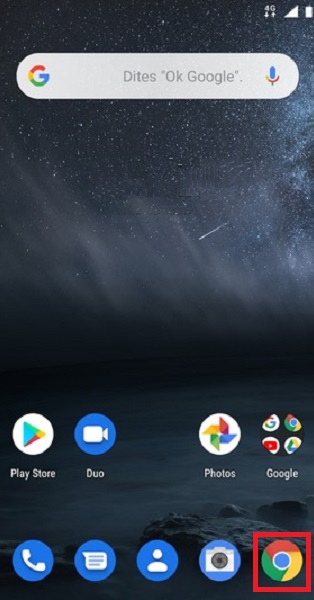


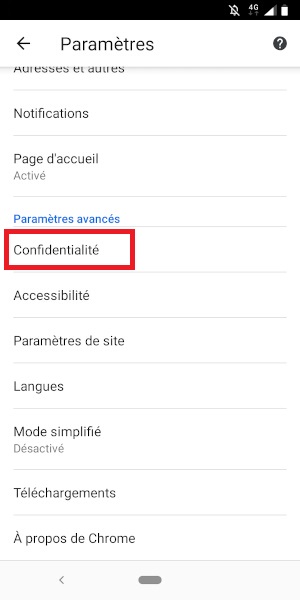


Partage de connexion (partage internet)
Vous pouvez utiliser la connexion 3G/4G de votre mobile sur un autre appareil ( PC, Tablette, smartphone).
- Faites glisser l’écran vers le haut puis sélectionnez l’icône paramètres.
- Ensuite sélectionnez le menu réseaux et internet.
- Appuyez sur le menu point d’accès et partage de connexion, puis point d’accès Wi-Fi.
- Notez ou modifiez le nom.
- Notez ou modifiez le mot de passe indiqué.
- Activez le bouton point d’accès mobile.